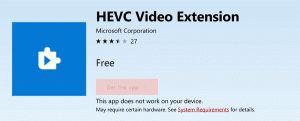Kako ustvariti lokalni račun v sistemu Windows 11
V sistemu Windows 11 lahko ustvarite lokalni račun, ki je račun brez povezave. Za razliko od Microsoftovega računa za popolno delovanje ne potrebuje internetne povezave. Takšen račun lahko ustvarite za svoja zasebna opravila ali za nekatere družinske člane.
Kot morda že veste, sodobni Windows podpira dve vrsti računov. Prvi, Microsoftov račun, je spletni račun. Microsoft aktivno promovira to vrsto računa. Uporabnika povezuje z Microsoftovim lastnim ekosistemom, podoben tistemu, ki ga ima Android. Tako lahko s svojim Microsoftovim računom sinhronizirate nastavitve sistema Windows, zaznamke brskalnika, shranjujete datoteke v OneDrive, uporabljate Microsoft Office v spletu in vzdržujete njegove naročnine na vseh napravah. Poleg tega Microsoftov račun potrebuje nekaj dodatnih informacij od vas, kot so vaša telefonska številka, vaša lokacija in drugo.
Lokalni račun je druga zgodba. To je klasičen račun brez povezave. Ne zahteva, da ste povezani z oblakom ali da delite svoje podatke o identiteti. Prav tako je lahko brez gesla. Za razliko od Microsoftovega računa lokalni račun ne zahteva, da imate geslo, PIN ali katero koli drugo zaščitno plast za prijavo v OS.
Poglejmo, kako ustvariti nov lokalni račun v sistemu Windows 11.
Ustvarite lokalni račun v sistemu Windows 11
Obstaja več načinov za dodajanje novega lokalnega računa v sistemu Windows 11. Uporabite lahko aplikacijo Nastavitve, klasični programček nadzorne plošče, orodje za upravljanje računalnika in celo dobro staro mreža orodje ukazne vrstice. Poglejmo te metode.
Uporaba nastavitev
- Odprite Nastavitve aplikacijo (Pritisnite Zmaga + jaz).
- Kliknite na Računi na levi.
- Na desni kliknite na Družina in drugi uporabniki predmet.
- Zdaj kliknite na Dodaj račun gumb znotraj Dodaj drugega uporabnika škatla.
- V naslednjem pogovornem oknu kliknite Nimam podatkov za prijavo te osebe.
- Zdaj kliknite na Dodajte uporabnika brez Microsoftovega računa povezava.
- Vnesite želeno uporabniško ime za vaš lokalni račun.
- Če želite, lahko določite geslo.
- Če nastavite geslo, vas bo zahtevalo varnostna vprašanja in odgovore. Po potrebi vam bodo omogočili ponastavitev gesla na zaslonu za prijavo.
- Kliknite Naprej in uspešno ste ustvarili nov lokalni račun.
Ustvarite lokalni račun v sistemu Windows 11 z netplwiz
Če želite dodati lokalni račun, lahko uporabite netplwiz, eden izmed klasičnih Programčki nadzorne plošče na voljo v vseh sodobnih različicah sistema Windows.
- Pritisnite Zmaga + R da odprete pogovorno okno Zaženi in vnesite
netplwiz. - Na zavihku Uporabniki vklopite (obkljukajte). Uporabniki morajo za uporabo tega računalnika vnesti uporabniško ime in geslo možnost. Če takšne možnosti nimate, si oglejte spodnjo opombo.
- Kliknite na Dodaj ... gumb.
- V naslednjem pogovornem oknu kliknite na Prijavite se brez Microsoftovega računa povezava.
- Na naslednji strani kliknite na Lokalni račun gumb.
- Določite uporabniško ime, geslo in namig za geslo, ki jih želite za nov lokalni račun, in kliknite Naslednji.
- Kliknite na gumb Dokončaj. Lokalni račun je zdaj ustvarjen.
Ustvarite lokalni račun v upravljanju računalnika
- Vnesite
compmgmt.mscukaz v okno Zaženi (Zmaga + R). - Razširite in odprite levo drevo do Lokalni uporabniki in skupine > Uporabniki.
- Z desno tipko miške kliknite kjer koli na prazen prostor v srednjem stolpcu in izberite Nov uporabnik... iz menija.
- Vnesite želeno uporabniško ime, po potrebi geslo (dvakrat, drugič v Potrdi geslo:) in potrdite/počistite možnosti, kot je Geslo nikoli ne poteče, Uporabnik mora ob naslednji prijavi spremeniti gesloitd., za kar želite.
- Kliknite Ustvari.
Tako lahko ustvarite lokalni račun v sistemu Windows 11 z orodjem za upravljanje računalnika.
Dodajte lokalni račun z orodjem Net
Ukaz net bi moral biti že znan mnogim uporabnikom sistema Windows. V OS ima dolgo zgodovino. Prvič je bil uveden pred desetletji in je še vedno aktualen za številne administrativne naloge. Z njim lahko na primer omogočite vgrajeno Skrbniški račun.
Če želite ustvariti lokalni račun v sistemu Windows 11 z orodjem net, naredite naslednje.
- Odprto Windows terminal kot skrbnik, npr. pritisnite Zmaga + X in izberite Windows Terminal (Admin).
- Če želite dodati lokalni račun brez gesla, vnesite
net uporabnik "UserName" /addin pritisnite Vnesite. - Če želite dodati lokalni račun, zaščiten z geslom, vnesite
net uporabnik "UserName" "Geslo" /add. - Nadomestek
Uporabniško imez dejanskim uporabniškim imenom. Enako storite za del "Geslo" v 3. koraku. - Zdaj lahko zaprete povišani terminal Windows.
To je vse o temi.